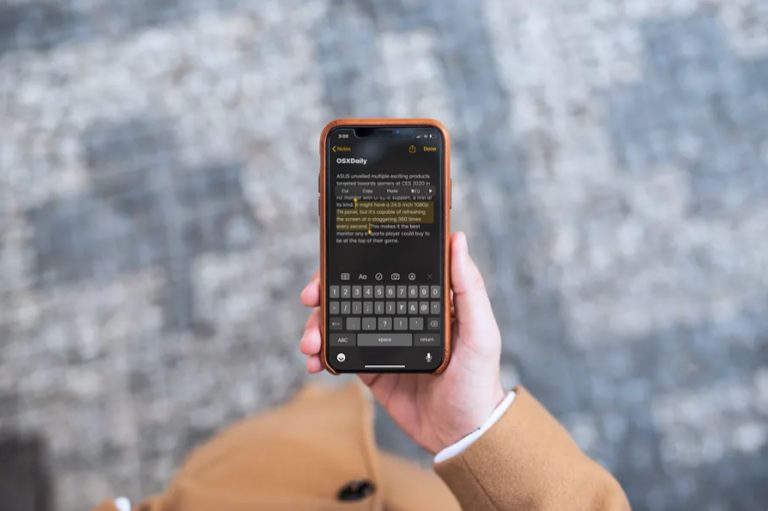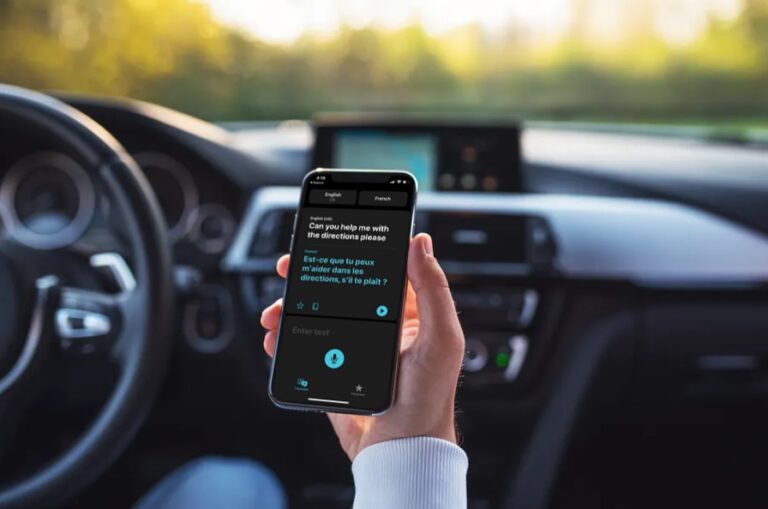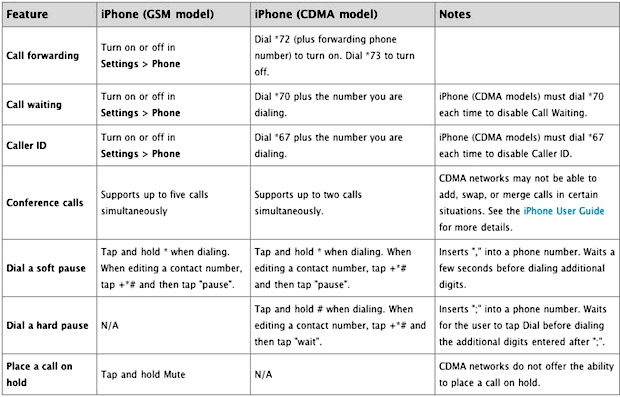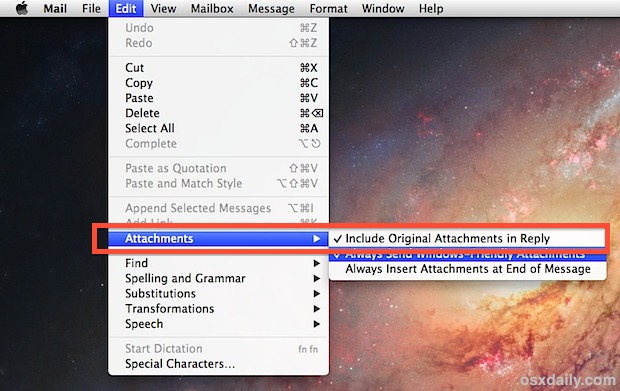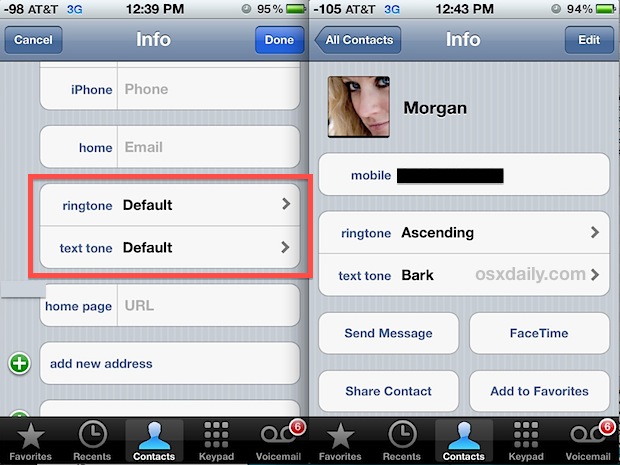Как использовать обновление программного обеспечения по беспроводной связи (OTA) на iOS
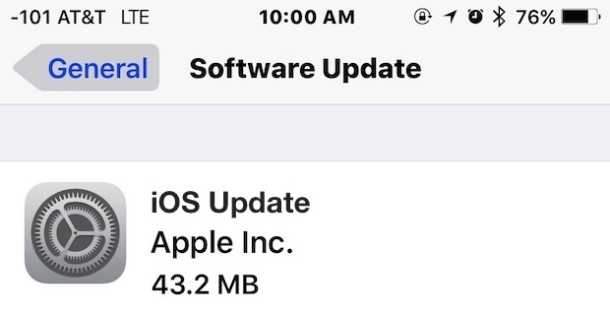
Искусственный интеллект поможет тебе заработать!
Когда станет доступно новое обновление программного обеспечения iOS, вы можете загрузить и установить его прямо на iPad, iPhone или iPod touch с помощью беспроводных обновлений, сокращенно OTA. Они работают путем загрузки только файлов, которые отличаются друг от друга (это называется дельта-обновлением), поэтому размер файла меньше, чем при обновлении с помощью iTunes или обычных загрузок IPSW, что ускоряет процесс установки. Обновления OTA также устраняют необходимость подключения устройства iOS к компьютеру при обновлении программного обеспечения. Перед обновлением программного обеспечения всегда рекомендуется сделать резервную копию вашего устройства iOS.
Как загрузить и установить обновления программного обеспечения iOS с помощью OTA
Программы для Windows, мобильные приложения, игры - ВСЁ БЕСПЛАТНО, в нашем закрытом телеграмм канале - Подписывайтесь:)
Это работает для установки доступного обновления программного обеспечения непосредственно с iPhone, iPad или iPod touch. Перед началом всегда следует делать резервную копию устройства.
- Запустите «Настройки» и нажмите «Общие».
- Нажмите «Обновление программного обеспечения», чтобы увидеть информацию о доступном обновлении iOS.
- Нажмите «Загрузить и установить» и дождитесь завершения процесса обновления системного программного обеспечения.
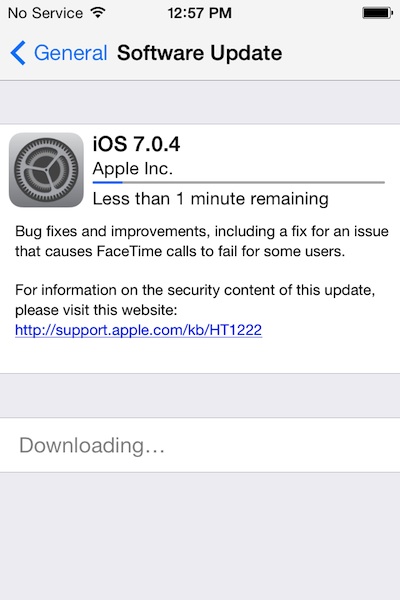
Обновление с помощью беспроводного механизма обновления программного обеспечения идентичен для всех версий iOS, поддерживающих метод обновления.
Вы соглашаетесь с Условиями использования, и если вы не подключены к источнику питания, вы получите всплывающее уведомление с предложением подключиться к нему. Обновления по воздуху выполняются намного быстрее, чем обновления iOS через iTunes или ручные обновления с файлами прошивки, и, если у вас достаточно быстрое подключение к Интернету, загрузка должна быть выполнена всего за несколько минут. Оставьте устройство в покое, и оно автоматически перезагрузится и завершит установку.
На видео ниже показан процесс установки обновления программного обеспечения iOS следующим образом:
Обратите внимание, что в более новых выпусках iOS вы увидите два индикатора, которые фактически устанавливают обновление: шестеренки перемещаются на значке панели обновления программного обеспечения, а также есть индикатор выполнения, который обновляется по мере загрузки и установки файла, что дает вам представление о том, чего ожидать. Когда начальные этапы будут завершены в современной iOS, вы увидите экран начальной загрузки и установки, а затем увидите черный экран с индикатором выполнения, который указывает на то, что прошивка обновляется. Не пытайтесь выключить устройство во время этих действий, иначе могут возникнуть проблемы.
Если обновление OTA не работает или отображается серым цветом, это, вероятно, связано с тем, что устройству требуется как минимум половина заряда аккумулятора, и, возможно, самое важное, но часто упускаемое из виду, устройство должно быть подключено к беспроводной сети, чтобы OTA было доступно В качестве опции.
Менее вероятно, что в настоящее время с большинством устройств, работающих под управлением более новых версий iOS, OTA может быть недоступно, потому что устройство в настоящее время не работает на iOS 5 или выше, когда обновления OTA стали поддерживаться.
Имейте в виду, что обновления OTA – не единственный способ обновить программное обеспечение iOS. Вы можете продолжать подключать iPhone, iPad, Apple TV или iPod touch к компьютеру с помощью iTunes, и он автоматически предложит вам обновить устройство. Кроме того, любой может использовать прошивку и напрямую обновлять программное обеспечение, но это обычно зарезервировано для более опытных пользователей. В общем, беспроводная связь – это лучший способ, это самый быстрый, самый простой, минимальный размер загрузки и самый надежный метод.
Обновление программного обеспечения OTA было впервые представлено некоторое время назад, если у вас гораздо более старый iPhone или iPad, экран для обновления может выглядеть следующим образом, но функция остается той же:
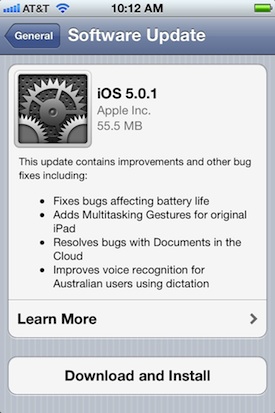
Вы можете обнаружить, что в зависимости от версии iOS, которую вы используете, меню после обновлений iOS 5, iOS 6, iOS 7, iOS 8 или iOS 9 выглядят немного иначе, это просто визуальные различия, но процесс идентичен независимо от версия или как она выглядит.
Программы для Windows, мобильные приложения, игры - ВСЁ БЕСПЛАТНО, в нашем закрытом телеграмм канале - Подписывайтесь:)